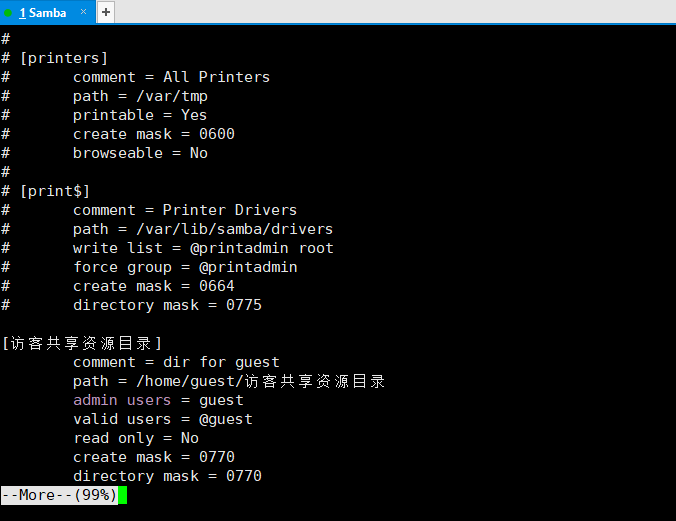Samba安装配置过程脚本之家的这篇文章写的很详细: jb51net-Centos 7 Samba服务安装方法详解,此外我们还需要注意权限分配的问题:
- smb、nmb服务开启(nmb服务是负责解析用的,类似与DNS实现的功能)
- selinux 与 firewalld 禁用
- 建议注释掉homes再配置共享(homes生成的目录,反倒成了干扰)
- smb 读写执行依赖于Linux系统用户权限
read:r,write:w,execute:x;rwx整合在一起就是可读可写可执行。
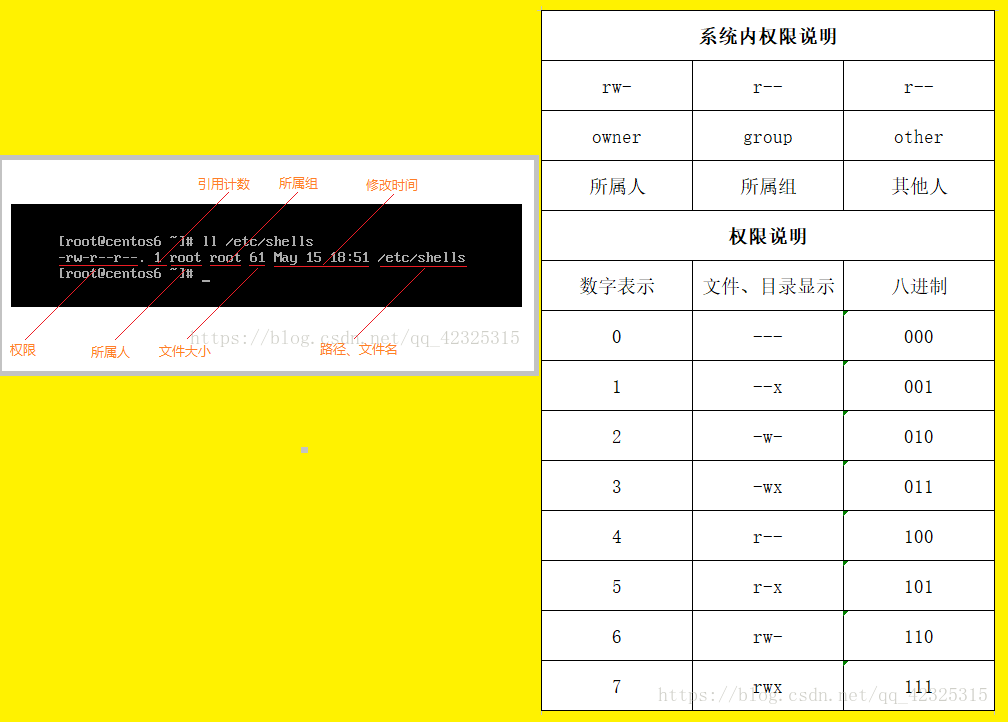
samba权限是在Linux分配权限基础之上再进行调配的,例如Linux的普通用户权限不够,在smb设置成777之类权限也无济于事,依旧访问不了smb设定的共享目录;在samba创建了root用户,但在samba中未对root进行配置指定的目录访问权限,就算用root登录也是不能访问该目录的。
关于上述可以用su 普通用户名切换登录,然后到目录中进行rwx实验,,这也是建议初次搭建samba建议最好也创建一个root级的smb用户的原因,方便研究与故障排查。
1 |
|
扩展阅读了Linux文件权限与属性详解 之 SUID、SGID & SBIT,部分文件除rwx额外带“s”与“t”,s即为设置uid、gid,t即为粘滞位,粘滞位作用是以防止普通用户删除或移动其他用户的文件。
对用户及组“所属者“与”权限“踩坑过程
我们先创建一个用户public,加入guest组useradd -g guest public && passwd 。再将guest用户设置成同名组的管理员 gpasswd -A guest(用户) guest试下粘滞位。
别忘了创建系统用户的同时,相对的给smb也创建一个,但进入”来宾共享资源目录”出现了意外。😁
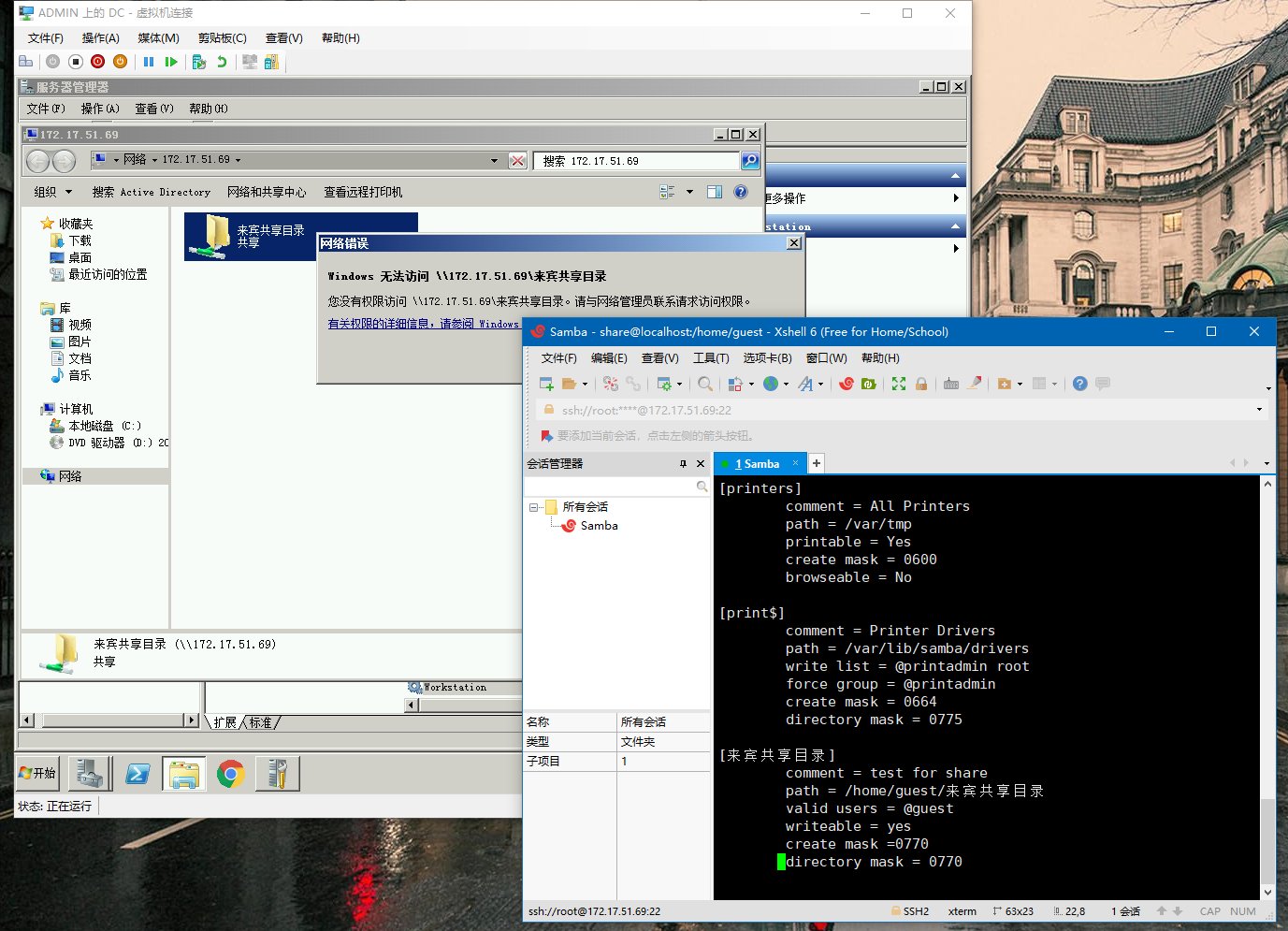
1 |
|
配置了如上指令还是访问无效,接着将来宾目录的rwx赋给test组,将用户peter加入到该组中,smb的valid users也改成@test,进行测试,还是不成。于是su peter访问目录发现Linux权限是拒绝的…把peter提升至组管理员也以失败告终。
再阅读配置文件,首先valid user是生效的,因为生效后才能见着共享目录,访问受限是因为Linux的普通用户根本无法访问其他用户的家目录文件。于是又尝试了以下方法:
- chgrp -R 组名 文件/目录名 表示递归修改文件/目录的所属组!
- create directory mask升级到777
以上都无效,终于
1 |
|
成功了进入共享目录,peter是可以rwx的,我们再将此前创建的用户加入到test组测试,结果访问无效!😱怎样才能让smb配置@test生效呢?
跳坑转机
我的当前情况是用户public有两个组,test、guest;于是我usermod -g test public 改成一个test组,去掉guest看看行不行?居然还是不行!!!
最后参考 【Linux】Linux下文件的权限管理和所属用户所属组所说的:
权限要从最外层的文件夹开始进入,父级文件夹只要有x权限,那么子级文件夹就不受父级文件夹的影响了。父级文件夹没有x权限,其下的文件和文件夹在操作时会受到影响。
有点类似大院子嵌套小院子,大院子没有x权限(没有钥匙),就进入不了大院子,那你们的小院子,你有钥匙也没有用。
马上用ls -ll /home查看了下权限,于是发现了其中的端倪,于是将所属组权限改成 4+2+1,这次总算是明白了问题所在,总算搞定了。
- 图中的d代表目录;另外,l代表link、b储存设备、c键盘、鼠标等。
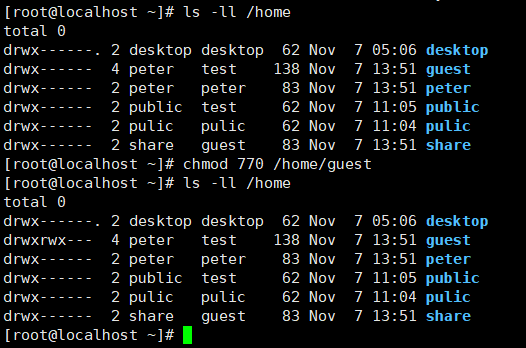
将文件目录分配给某个指定组,不代表指定组就有读写执行权限,这才是关键!Windows的思维有些严重了,走了很大的弯路。但如果 chmod 770 -R -v /home又出现了同类型状况。
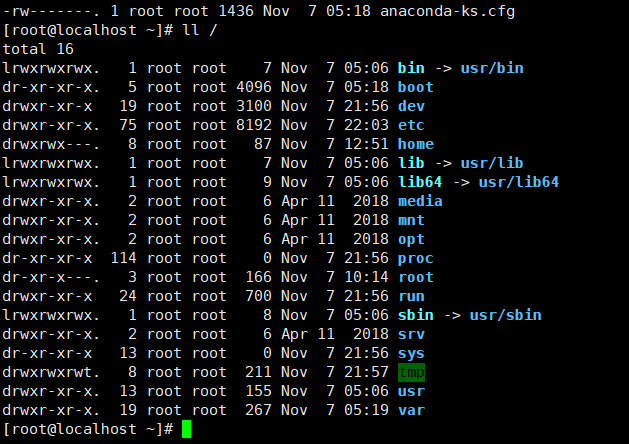
因为不知道home原先权限,大脑也被折腾胀了,无奈将Linux还原😔,Linux初始home权限是755
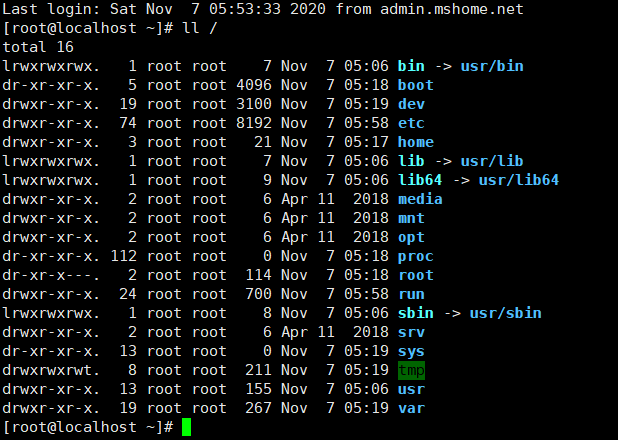
由于我们把Linux还原需要重新配置samba,这里做个小总结:
- 创建Linux用户与samba用户,并将用户分配到特定组
- 将目录权限分配到特定组,设置群管理
- 创建共享目录并在smb.conf配置
- 管理->服务->workstation重启可以清除smb账号信息,完成重新登录
Linux粘滞位
回顾上节,我们扩展阅读了Linux文件权限与属性详解 之 SUID、SGID & SBIT,部分文件除rwx额外带“s”与“t”,s即为设置uid、gid,t即为粘滞位,粘滞位作用是以防止普通用户删除或移动其他用户的文件。处于业务需要,用户也需要向目录写入文件、删除自己的文件,但不能胡乱删除同事的文件,基于这个要求设置
chmod -R o+t /home/guest/ # 添加目录粘滞位但这么一来,文件所属人又删除不了其他用户的文件了。
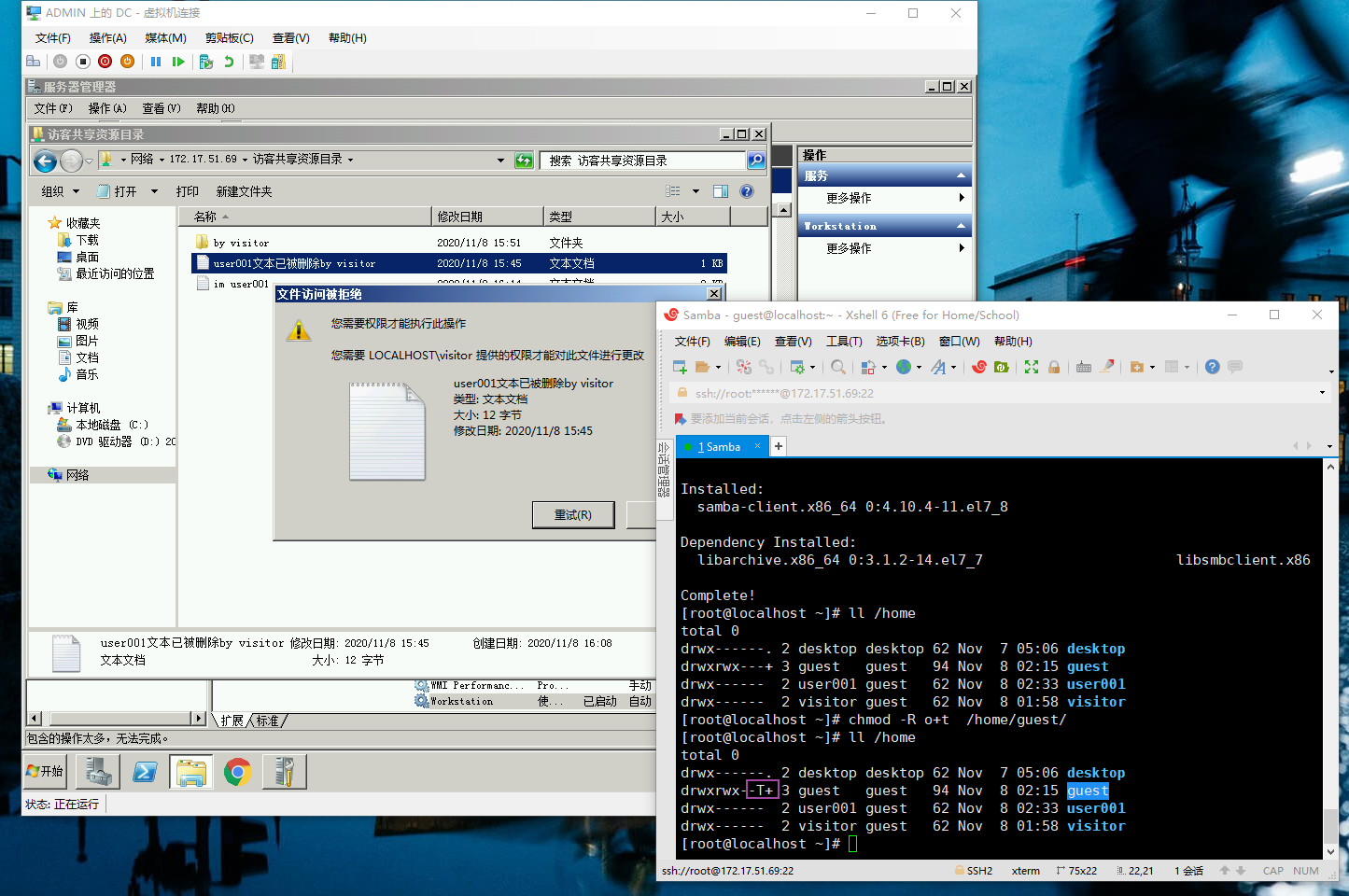
此时smb.conf设置目录的admin user键即可解决这类问题。